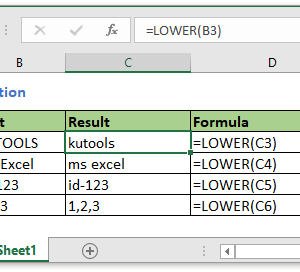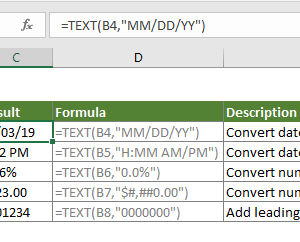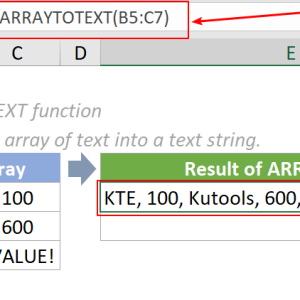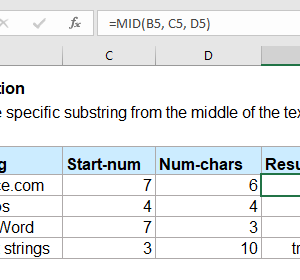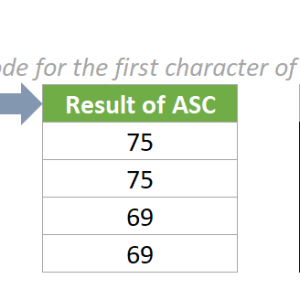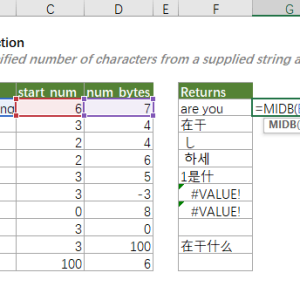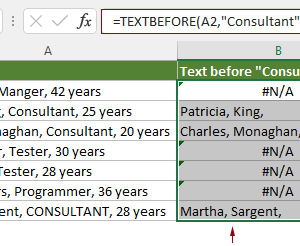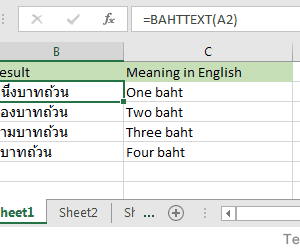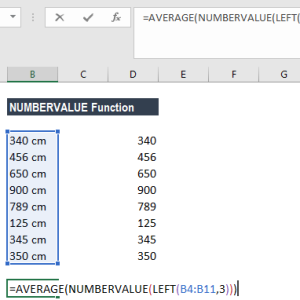Mỗi lần cần ký tự như √, ℃, hoặc ✓ trong Excel, tôi thường mở Google, tìm ký tự, copy rồi paste vào ô. Mất 30 giây mỗi lần. Giờ đây với hàm UNICHAR, tôi chèn bất kỳ ký tự nào chỉ bằng một dòng công thức.
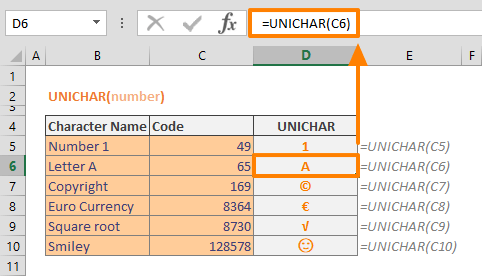
Hàm UNICHAR trả về ký tự từ mã số Unicode
Hàm UNICHAR được giới thiệu trong Excel 2013 và hoạt động với một cú pháp đơn giản: =UNICHAR(số). Tham số duy nhất là mã số Unicode của ký tự bạn muốn hiển thị. Mã Unicode là hệ thống mã hóa ký tự quốc tế, gán một số duy nhất cho mỗi ký tự, biểu tượng hoặc emoji trên thế giới.
Ví dụ cơ bản:
=UNICHAR(8730)trả về dấu căn bậc hai (√)=UNICHAR(8451)trả về ký hiệu độ C (℃)=UNICHAR(9745)trả về dấu tick (✓)=UNICHAR(128522)trả về emoji mặt cười (😊)
Hàm chấp nhận các mã từ 1 đến 1.114.111, bao phủ toàn bộ bộ ký tự Unicode. Ký tự trả về có thể là một ký tự đơn hoặc chuỗi ký tự trong các định dạng UTF-8 hoặc UTF-16.
Lưu ý quan trọng về lỗi:
- Nếu mã số là 0, hàm trả về lỗi #VALUE!
- Nếu mã số nằm ngoài phạm vi cho phép, hàm trả về lỗi #VALUE!
- Nếu mã số là các mã thay thế một phần với kiểu dữ liệu không hợp lệ, hàm trả về lỗi #N/A
UNICHAR nhanh hơn copy-paste rất nhiều
So với phương pháp truyền thống, UNICHAR tiết kiệm thời gian đáng kể. Khi cần chèn ký tự đặc biệt, thay vì phải mở trình duyệt, tìm kiếm, copy và paste, bạn chỉ cần nhập công thức một lần. Công thức có thể sao chép xuống các ô khác hoặc tích hợp vào công thức lớn hơn.
So sánh thời gian:
- Copy-paste thủ công: 20-30 giây mỗi ký tự
- UNICHAR lần đầu: 5-10 giây (bao gồm tra mã)
- UNICHAR lần sau: 2-3 giây (đã nhớ mã)
- Áp dụng cho nhiều ô: Tức thì với fill down
Tính linh hoạt: Hàm CHAR truyền thống chỉ hỗ trợ mã từ 1 đến 255 (bộ ký tự ASCII). UNICHAR mở rộng khả năng này lên hơn một triệu ký tự, bao gồm:
- Các bảng chữ cái không phải Latin (Ả Rập, Trung Quốc, Nhật Bản, Hindi)
- Biểu tượng toán học và khoa học
- Ký hiệu tiền tệ từ mọi quốc gia
- Mũi tên và hình học
- Emoji hiện đại
Ví dụ, không thể tạo emoji bằng CHAR vì các mã emoji vượt quá 255. Chỉ UNICHAR mới làm được điều này.
Tạo checkbox và biểu tượng động
Một ứng dụng phổ biến nhất của UNICHAR là tạo checkbox trong danh sách việc cần làm hoặc bảng theo dõi. Kết hợp với hàm IF, bạn tạo được checkbox tự động thay đổi dựa trên giá trị ô.
Công thức checkbox tự động:
=IF(A2="Hoàn thành", UNICHAR(9745), UNICHAR(9744))
Công thức này kiểm tra nếu ô A2 chứa “Hoàn thành”, hiển thị ✓ (mã 9745). Nếu không, hiển thị ☐ (mã 9744). Khi bạn thay đổi trạng thái trong A2, biểu tượng tự động cập nhật.
Các mã checkbox phổ biến:
- 9744: ☐ (checkbox trống)
- 9745: ☑ (checkbox có dấu)
- 9746: ☒ (checkbox có dấu X)
- 10003: ✓ (dấu tick đơn giản)
- 10007: ✗ (dấu X đơn giản)
Ứng dụng nâng cao với biểu tượng mũi tên:
=IF(B2>B1, UNICHAR(9650), IF(B2<B1, UNICHAR(9660), UNICHAR(9632)))
Công thức này so sánh giá trị doanh số giữa tháng hiện tại (B2) và tháng trước (B1). Hiển thị ▲ nếu tăng, ▼ nếu giảm, và ■ nếu không đổi. Tôi dùng cách này trong bảng báo cáo tháng, giúp nhận diện xu hướng ngay lập tức.
Ký hiệu tiền tệ và đơn vị đo lường
UNICHAR giúp hiển thị các ký hiệu tiền tệ mà bàn phím không có. Thay vì định dạng ô thành tiền tệ, bạn có thể chèn ký hiệu trực tiếp vào công thức.
Các mã tiền tệ thường dùng:
- 36: $ (đô la Mỹ)
- 8364: € (euro)
- 163: £ (bảng Anh)
- 165: ¥ (yên Nhật)
- 8377: ₹ (rupee Ấn Độ)
- 8383: ₿ (Bitcoin)
Ví dụ công thức tiền tệ động:
=UNICHAR(36) & TEXT(A2,"#,##0.00")
Công thức này ghép ký hiệu đô la với số tiền được định dạng từ ô A2. Kết quả hiển thị như “$1,234.56” thay vì phụ thuộc vào định dạng ô.
Kết hợp với CHOOSE cho nhiều loại tiền:
=CHOOSE(C2, UNICHAR(36), UNICHAR(8364), UNICHAR(163)) & TEXT(A2,"#,##0.00")
Ô C2 chứa số 1, 2, hoặc 3 để chọn loại tiền tệ. Công thức tự động hiển thị ký hiệu tương ứng. Cách này hữu ích khi làm việc với báo cáo đa quốc gia.
Đơn vị đo lường khoa học:
- 8451: ℃ (độ Celsius)
- 8457: ℉ (độ Fahrenheit)
- 176: ° (độ)
- 8486: Ω (ohm)
- 181: µ (micro)
- 8491: Å (angstrom)
Thêm các ký hiệu này vào công thức TEXT giúp báo cáo khoa học trông chuyên nghiệp hơn mà không cần chỉnh font hay copy-paste.
Tìm mã Unicode của ký tự bất kỳ
Để sử dụng UNICHAR hiệu quả, bạn cần biết mã của ký tự muốn chèn. Có ba cách tìm mã này.
Phương pháp 1: Dùng hàm UNICODE
Hàm UNICODE là hàm ngược của UNICHAR. Nó nhận ký tự và trả về mã số.
=UNICODE("√")
Công thức này trả về 8730. Nếu bạn có ký tự sẵn trong Excel, dùng UNICODE để biết mã của nó, sau đó dùng UNICHAR ở những chỗ khác.
Phương pháp 2: Tra bảng Unicode online
Các trang web như unicode-table.com, unicodemap.org hoặc symbl.cc cung cấp bảng Unicode đầy đủ. Tìm kiếm theo từ khóa (ví dụ: “arrow”, “checkmark”, “degree”) để có danh sách ký tự liên quan kèm mã số.
Lưu ý: Các trang web này thường hiển thị mã dạng hex (thập lục phân) như U+221A. UNICHAR cần mã dạng decimal (thập phân). Dùng hàm HEX2DEC trong Excel để chuyển đổi:
=UNICHAR(HEX2DEC("221A"))
Công thức này chuyển “221A” (hex) thành 8730 (decimal) rồi hiển thị √.
Phương pháp 3: Tạo bảng Unicode trong Excel
Với công thức đơn giản, bạn tạo được bảng Unicode tham khảo ngay trong Excel:
=UNICHAR(ROW(A1))
Nhập công thức này vào A1 và kéo xuống 1000 dòng. Mỗi dòng hiển thị ký tự tương ứng với số dòng đó. Ví dụ: dòng 65 hiển thị “A”, dòng 8730 hiển thị “√”. Lưu sheet này làm tham khảo nhanh.
Kết hợp UNICHAR với các hàm khác
Sức mạnh thực sự của UNICHAR nằm ở khả năng kết hợp với các hàm Excel khác để tạo ra các giải pháp tự động.
Với CONCATENATE hoặc & để tạo chuỗi phức tạp:
=A2 & " " & UNICHAR(8594) & " " & B2
Nếu A2 là “Hà Nội” và B2 là “TP HCM”, kết quả là “Hà Nội → TP HCM”. Ký tự 8594 là mũi tên phải (→).
Với REPT để lặp ký tự:
=REPT(UNICHAR(9733), A2)
Nếu A2 là 4, hiển thị “★★★★”. Mã 9733 là ngôi sao đen. Tôi dùng cách này để tạo rating stars trong bảng đánh giá sản phẩm.
Với TEXT để định dạng số kèm ký hiệu:
=TEXT(A2/100, "0%") & " " & UNICHAR(9650)
Chuyển số thành phần trăm và thêm mũi tên lên, hữu ích cho bảng tăng trưởng.
Với IFERROR để xử lý lỗi:
=IFERROR(UNICHAR(A2), "Mã không hợp lệ")
Nếu A2 chứa mã Unicode không tồn tại, thay vì hiển thị lỗi #VALUE!, công thức hiển thị “Mã không hợp lệ”. Điều này quan trọng khi làm việc với dữ liệu từ nguồn bên ngoài.
Với IFS cho logic phức tạp:
=IFS(A2="Cao", UNICHAR(128308), A2="Trung bình", UNICHAR(128994), A2="Thấp", UNICHAR(128308))
Hiển thị emoji khác nhau (🔥, 🟢, 🧊) dựa trên giá trị trong A2. Các dashboard hiện đại thường dùng emoji thay cho text để dễ nhận diện.
Hạn chế và lưu ý khi dùng UNICHAR
Mặc dù mạnh mẽ, UNICHAR có một số giới hạn cần biết trước khi áp dụng rộng rãi.
Phụ thuộc vào font: Không phải font nào cũng hỗ trợ đầy đủ bộ ký tự Unicode. Nếu font hiện tại không có ký tự bạn cần, Excel hiển thị ô vuông trống (□) thay vì ký tự. Font như Arial Unicode MS, Segoe UI Symbol, hoặc Noto Sans hỗ trợ nhiều ký tự nhất.
Emoji trắng đen trên desktop: Tính đến tháng 10 năm 2025, emoji trong Excel desktop vẫn hiển thị đen trắng. Chỉ Excel Online (phiên bản web) mới hiển thị emoji màu. Nếu cần emoji màu, cân nhắc sử dụng Excel Online hoặc chèn hình ảnh thay vì dùng UNICHAR.
Chỉ hoạt động từ Excel 2013: Các phiên bản cũ hơn (Excel 2003, 2007, 2010) không có hàm UNICHAR. Nếu file được mở trong các phiên bản này, công thức trả về lỗi #NAME?. Nếu bạn chia sẻ file với người dùng Excel cũ, cân nhắc dùng CHAR cho các ký tự trong phạm vi 1-255 hoặc chèn ký tự trực tiếp thay vì dùng công thức.
Không in được một số ký tự: Khi in file Excel, một số ký tự Unicode có thể không hiển thị chính xác tùy thuộc vào driver máy in và cấu hình. Luôn xem trước bản in để đảm bảo ký tự hiển thị đúng.
Không tương thích với một số hàm text: Một số hàm xử lý text cũ như FIND hoặc SEARCH có thể không nhận diện chính xác các ký tự Unicode đặc biệt, đặc biệt là ký tự nhiều byte. Kiểm tra kỹ khi kết hợp UNICHAR với các hàm text phức tạp.
Các mã Unicode hữu ích cho công việc hàng ngày
Dưới đây là danh sách các mã Unicode tôi sử dụng thường xuyên, phân loại theo mục đích.
Mũi tên và chỉ dẫn:
- 8592: ← (trái)
- 8593: ↑ (lên)
- 8594: → (phải)
- 8595: ↓ (xuống)
- 8596: ↔ (trái phải)
- 8656: ⇐ (trái đậm)
- 8658: ⇒ (phải đậm)
- 9650: ▲ (tam giác lên)
- 9660: ▼ (tam giác xuống)
Hình học và biểu tượng:
- 9632: ■ (vuông đen)
- 9633: □ (vuông trắng)
- 9679: ● (tròn đen)
- 9675: ○ (tròn trắng)
- 9733: ★ (ngôi sao đen)
- 9734: ☆ (ngôi sao trắng)
- 10004: ✔ (dấu tick đậm)
- 10006: ✖ (dấu X đậm)
Dấu toán học:
- 177: ± (cộng trừ)
- 215: × (nhân)
- 247: ÷ (chia)
- 8722: − (trừ)
- 8730: √ (căn bậc hai)
- 8804: ≤ (nhỏ hơn hoặc bằng)
- 8805: ≥ (lớn hơn hoặc bằng)
- 8800: ≠ (khác)
- 8734: ∞ (vô cực)
- 8721: ∑ (tổng)
Dấu đặc biệt khác:
- 169: © (copyright)
- 174: ® (registered)
- 8482: ™ (trademark)
- 167: § (mục)
- 182: ¶ (đoạn)
- 8226: • (bullet)
- 8230: … (ba chấm)
Lưu danh sách này trong một sheet riêng hoặc ghi chú để tham khảo nhanh khi cần.
Tạo bảng ký hiệu tùy chỉnh cho nhóm
Nếu làm việc nhóm và mọi người cần dùng cùng một bộ ký hiệu, tạo bảng chuẩn hóa trong Excel giúp đồng bộ công việc.
Bước 1: Tạo sheet tham chiếu Tạo một sheet mới tên “Ký hiệu Unicode” với 3 cột:
- Cột A: Tên ký hiệu (ví dụ: “Tick”, “Cross”, “Arrow Up”)
- Cột B: Mã Unicode (ví dụ: 9745, 10007, 8593)
- Cột C: Công thức
=UNICHAR(B2)để hiển thị ký hiệu
Bước 2: Dùng VLOOKUP hoặc XLOOKUP Trong sheet làm việc, dùng công thức tra cứu:
=VLOOKUP("Tick", 'Ký hiệu Unicode'!A:C, 3, FALSE)
Hoặc với XLOOKUP (Excel 365):
=XLOOKUP("Tick", 'Ký hiệu Unicode'!A:A, 'Ký hiệu Unicode'!C:C)
Bước 3: Tạo Data Validation Trong ô cần nhập tên ký hiệu, tạo dropdown list từ cột A của sheet “Ký hiệu Unicode”. Người dùng chỉ cần chọn tên, ký hiệu tự động hiển thị ở cột bên cạnh.
Cách này đảm bảo cả nhóm dùng cùng bộ ký hiệu, không ai phải nhớ mã. Khi cần thay đổi ký hiệu, chỉ cần sửa trong sheet tham chiếu, toàn bộ file tự động cập nhật.
So sánh UNICHAR với các phương pháp khác
Có ba cách chính để chèn ký tự đặc biệt vào Excel. Mỗi cách có ưu nhược điểm riêng.
Phương pháp 1: Insert Symbol từ ribbon
- Cách: Insert tab > Symbol > chọn ký tự > Insert
- Ưu điểm: Nhìn thấy trực tiếp ký tự, không cần nhớ mã
- Nhược điểm: Chậm, mỗi lần 5-6 click, không tự động, không copy được công thức
- Phù hợp: Chèn ký tự một lần, không lặp lại
Phương pháp 2: Copy-paste từ Character Map hoặc web
- Cách: Mở Character Map (Windows) hoặc google ký tự > copy > paste
- Ưu điểm: Đơn giản, không cần nhớ gì
- Nhược điểm: Rất chậm, phải rời Excel, ký tự là text tĩnh không tự động
- Phù hợp: Chèn vài ký tự nhanh không cần công thức
Phương pháp 3: UNICHAR
- Cách:
=UNICHAR(mã) - Ưu điểm: Nhanh nhất sau lần đầu, tự động với IF/IFS, copy công thức dễ dàng, tích hợp được với hàm khác
- Nhược điểm: Phải biết hoặc tra mã lần đầu
- Phù hợp: Dùng lặp lại, tự động hóa, điều kiện động
Trong thực tế, tôi kết hợp cả ba. Insert Symbol cho ký tự mới lần đầu, copy-paste cho việc nhanh không cần công thức, và UNICHAR cho mọi tình huống cần tự động hoặc lặp lại.
Các trường hợp sử dụng thực tế
Dashboard theo dõi KPI: Tạo dashboard với các chỉ số hiển thị mũi tên lên/xuống tự động dựa trên so sánh tháng trước. Dùng công thức IF kết hợp UNICHAR để ô tự động cập nhật khi nhập dữ liệu mới.
Danh sách kiểm tra dự án: Thay vì tick thủ công, dùng dropdown “Chưa làm/Đang làm/Hoàn thành” kết hợp công thức UNICHAR hiển thị ○, ◐, hoặc ● tương ứng.
Báo cáo khoa học: Chèn các ký hiệu như ±, ℃, μ vào công thức TEXT để hiển thị kết quả đo lường cùng đơn vị, tự động cập nhật khi số liệu thay đổi.
Bảng giá đa quốc gia: Hiển thị giá với ký hiệu tiền tệ phù hợp dựa trên quốc gia trong cột riêng, dùng CHOOSE hoặc IFS kết hợp UNICHAR.
Biểu đồ Gantt đơn giản: Dùng REPT kết hợp UNICHAR(9608) (█) để tạo thanh tiến độ trực quan trong ô Excel, không cần biểu đồ thực.
Tôi tiết kiệm khoảng 15 phút mỗi ngày nhờ tự động hóa các ký hiệu thay vì chèn thủ công. Trong một tháng, đó là 6 giờ đồng hồ.
Bắt đầu với ba mã cơ bản
Nếu bạn mới làm quen với UNICHAR, hãy bắt đầu với ba mã phổ biến nhất mà tôi dùng hàng ngày: 9745 cho checkbox tick (✓), 8594 cho mũi tên phải (→), và 176 cho ký hiệu độ (°). Lưu ba mã này vào ghi chú hoặc một ô trong Excel để tham khảo nhanh.
Hàm UNICHAR hoạt động tốt nhất từ Excel 2013 trở lên, bao gồm Excel 2016, 2019, 2021, và Excel 365. Nếu bạn chia sẻ file với người dùng Excel cũ hơn, hãy cân nhắc chuyển công thức thành giá trị (Paste Special > Values) để đảm bảo ký tự hiển thị chính xác ở mọi phiên bản.